Тестирование в игре Wolfenstein: Youngblood на 7 видеокартах от среднего до топового уровня
Краткая информация об игре
- Дата выхода: 25 июля 2019 года
- Жанр: шутер от первого лица
- Издатель: Bethesda Softworks
- Разработчики: MachineGames и Arkane Studios

Тестирование производительности видеокарт Nvidia GeForce в игре Wolfenstein II: The New Colossus на решениях компании Zotac
Wolfenstein: Youngblood — шутер с видом от первого лица, разработанный компаниями MachineGames и Arkane Studios, спин-офф популярной многие годы игровой серии Wolfenstein, который был издан компанией Bethesda Softworks. Очередная игра сериала была анонсирована 11 июня 2018 года на выставке E3 2018, а вышла она 25 июля 2019 года в версиях для ПК под управлением Microsoft Windows, а также игровых консолей Nintendo Switch, PlayStation 4 и Xbox One. В ноябре прошлого же года появилась также и специальная версия для сервиса Google Stadia.
События в игре происходят через 20 лет после происходившего в предыдущем проекте — Wolfenstein II: The New Colossus, в альтернативном 1980 году. Известный нам по большинству игр серии герой Би-Джей Бласковиц куда-то исчез, и его дочери-близнецы Джесс и Софи отправились на поиски своего отца в Париж, который захватили нацисты, разрушившие Эйфелеву башню и заменившие ее своей Башней Зиг, одной из четырех Башен угнетения, каждая из которых является ключевой для главных миссий основной кампании игры.

В отличие от прошлых игр серии, которые были ориентированы на одного игрока, Wolfenstein: Youngblood имеет возможность кооперативного прохождения для двух человек, но если пользователь решит поиграть в одиночку, то вторая главная героиня будет управляться компьютером. Отдельно отметим, что в рассматриваемой игре есть прокачка персонажа при помощи повышения уровней для набора способностей и система улучшения оружия, разделенного на категории: легкое, среднее и тяжелое.

В марте 2019 года стало известно, что над игрой работают две студии. Кроме MachineGames, разработчика прошлых игр серии, ей также занималась и Arkane Studios, известная по серии игр Dishonored и Prey (2017) — именно поэтому дизайн уровней явно имеет нечто общее с играми серии Dishonored. Уровни в игре имеют открытую структуру, а поставленную задачу можно выполнить несколькими разными способами. В игре есть основные и побочные миссии, и задания можно проходить в любом порядке.

Игровая пресса и пользователи оценили игру не слишком высоко, особенно выделив то, что она сильно уступает предыдущей части — Wolfenstein II: The New Colossus. В числе достоинств же были упомянуты: перестрелки, совместное прохождение, дизайн уровней, а к недостаткам причислили микротранзакции, отсутствие ярких персонажей, в целом слабый сюжет и технические проблемы игры. В Youngblood появились не только новые герои и игровые механики, но также изменился общий подход к повествованию, и большое количество нововведений вызвало споры. Позднее компания Bethesda прислушалась к жалобам и MachineGames поработала над исправлениями и обновлениями, чтобы улучшить проект.

Wolfenstein: Youngblood использует игровой движок id Tech 6, разработанный компанией id Software и ставший последователем дела id Tech 5. Это последняя версия движка на данный момент, которая позиционируется как движок для ПК и игровых консолей PlayStation 4 и Xbox One. Основными разработчиками движка являются Джон Кармак, Джон Олик и Тьяго Соуза, пришедший из Crytek в 2014 году. Первую демонстрацию движка id Software показали еще в мае 2009 года, а в начале мая 2011 года Джон Кармак сообщил, что компания работает над id Tech 6. Сейчас движок известен нам по играм Doom (2016) и Wolfenstein II: The New Colossus (2017).

Движок разрабатывался с прицелом на использование графических API OpenGL и Vulkan, но в данном случае игра с самого начала разработки использует исключительно графический API Vulkan. Выбор графического API был прост: OpenGL уже устарел, а Vulkan получил достаточную поддержку и развитие, во многом благодаря игре Doom на том же движке id Software, показавшей, что новый API вполне можно успешно применять.
Разработчики утверждают, что использование Vulkan позволило получить более тонкое управление над возможностями и производительностью графических процессоров, а также помогло облегчить труд разработчиков игрового приложения. Среди игр, также использующих id Tech 6, дополнительно отметим еще и проекты Doom VFR и Quake Champions.

Игровой движок шестой версии изначально должен был использовать Sparse Voxel Octree (разреженное воксельное октодерево) для представления геометрии уровней, но после ухода Джона Кармака и прихода Тьяго Соуза было решено развивать существующие технологии вместо инновационных, и в итоге движок использует более привычную полигональную структуру геометрии, а также комбинацию из прямого и отложенного рендеринга.

Из других особенностей движка можно отметить полностью динамическое освещение, включая имитацию объемных источников света, реалистичные тени и отражения, а также физически корректный рендеринг. Дополняют общую картину зрелищные системы частиц, ускоренные на GPU и корректно освещенные, отражения в экранном пространстве (SSR) и качественные постэффекты, такие как имитация глубины резкости (depth of field), смазывание в движении (motion blur), хроматическая аберрация и HDR bloom.
Так как игра создавалась при сотрудничестве с Nvidia, то совершенно неудивительно, что в нее со временем были внедрены технологии этой компании. Естественно, в первую очередь это касается аппаратной поддержки трассировки лучей — RTX. В прошлом году вышло несколько игр с использованием трассировки лучей, с реалистичными отражениями, тенями и освещением, и еще в 2019 была объявлена поддержка трассировки и для Wolfenstein: Youngblood. Увы, но она появилась значительно позже даты релиза, когда большинство игроков уже прошли игру и успели забыть. Долгожданная поддержка была окончательно внедрена в игру вместе с патчем лишь в начале января текущего года.
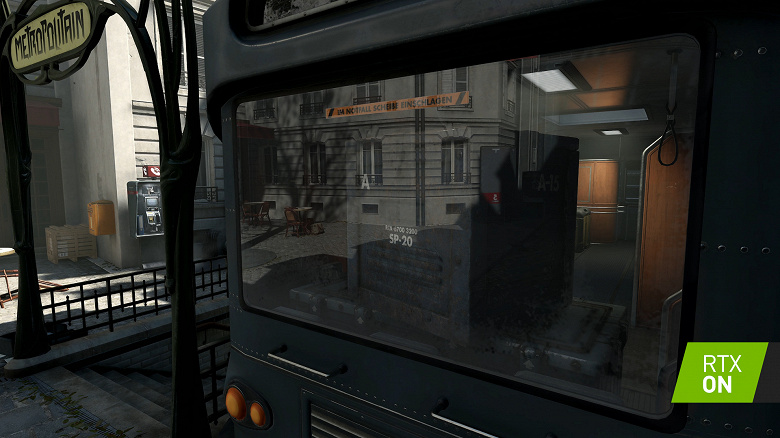
Трассировка лучей в игре Wolfenstein: Youngblood применяется для того, чтобы имитировать отражения на различных поверхностях максимально аккуратно и физически корректно. Используется лишь одно отражение луча для расчета отражений, но отражающие материалы включают не только почти идеальные зеркальные поверхности, вроде луж, которые довольно просто отрисовать, но и шероховатые поверхности типа металлических, которые требуют куда больших вычислительных мощностей при обработке.
В отличие от техник отрисовки отражений, использующих экранное пространство (screen space), при которых можно отражать лишь то, что входит в кадр, трассированные отражения способны отрисовать все необходимое для корректных отражений, в том числе и объекты, находящиеся вне поля зрения камеры. Также эти отражения выглядят более реалистичными и правдоподобными и улучшают разнообразные локации с визуальной точки зрения.
Чтобы включить реалистичные трассированные отражения, вам потребуется не только видеокарта серии GeForce RTX (другие GPU не подходят даже при том, что в других играх трассировку можно включить и на мощных картах семейства Pascal), но и обновленная операционная система Windows 10, последняя версия видеодрайвера и патч для самой игры. В дополнение к аппаратной трассировке лучей, в Wolfenstein: Youngblood также внедрили и технологию Nvidia DLSS, помогающую обеспечить достаточно высокую производительность при высоком качестве картинки.
Системные требования
Минимальные системные требования:
- центральный процессор AMD FX-8350/Ryzen 5 1400 или Intel Core i5–3570/i7–3770;
- оперативная память объемом 8 ГБ;
- видеокарта Nvidia GeForce GTX 770/GTX 1650или аналог AMD;
- видеопамять объемом 4 ГБ;
- место на накопителе объемом 40 ГБ;
- 64-битная операционная система Microsoft Windows 7/8.1/10
Рекомендуемые системные требования:
- центральный процессор AMD FX-9370/Ryzen 5 1600X или Intel Core i7–4770;
- оперативная память объемом 16 ГБ;
- видеокарта Nvidia GeForce GTX 1060/RTX 2060или аналог AMD;
- видеопамять объемом 6–8 ГБ;
- место на накопителе объемом 40 ГБ;
- 64-битная операционная система Microsoft Windows 7/8.1/10
Игра Wolfenstein: Youngblood использует исключительно Vulkan API, поэтому не требует применения именно операционной системы Windows 10, в отличие от игр, использующих DirectX 12. А вот необходимость 64-битных вариантов операционной системы давно стала привычной для всех современных игровых проектов, так как это позволяет уйти от ограничения в 2 ГБ используемой оперативной памяти на процесс.
Минимальные требования к аппаратному обеспечению у игры по современным меркам средние. Среди подходящих видеокарт разработчики приводят в пример старенькую GeForce GTX 770, более современный вариант в виде GeForce GTX 1650 или аналогичный по производительности AMD Radeon (без указания конкретных моделей). Отдельных требований к минимальному объему видеопамяти тут нет, но для GTX 770 особо прописано 4 ГБ, так что можно считать минимумом именно такой объем. Но все это лишь самый начальный уровень, необходимый для запуска игры и получения минимального комфорта.
Игре требуется система с 8 ГБ оперативной памяти, как минимум, а рекомендуется вдвое больше — 16 ГБ, что также вполне типично для большинства современных проектов и вполне оправдано. Центральный процессор игре нужен уровня Intel Core i5 или AMD FX-8350 или начальный Ryzen 5 — это чуть выше типичных требований на сегодняшний день. А вот тем, кто захочет играть при высоких графических настройках и в более комфортных условиях, потребуется уже игровая система с более мощным процессором типа Intel Core i7–4770 или более мощный вариант Ryzen 5 1600X. Это все равно не самые высокие требования для рекомендованных, что может указывать на то, что игра хорошо оптимизирована и активно использует многопоточность.
Рекомендации по видеокартам установлены типичные для большинства современных игр — желательна игровая система с видеокартами GeForce GTX 1060, GeForce RTX 2060 или аналогичный по мощности Radeon, и чтобы у GPU было как минимум 6 ГБ выделенной видеопамяти (а лучше — 8 ГБ). В общем, судя по рекомендованной конфигурации, игра Wolfenstein: Youngblood предъявляет требования к мощности универсальных и графических процессоров близкие к типичным или совсем чуть-чуть выше таковых.
Тестовая конфигурация и методика тестирования
Компьютер на базе процессора AMD Ryzen:
- процессор AMD Ryzen 7 3700X;
- система охлаждения Asus ROG Ryuo 240;
- системная плата ASRock X570 Phantom Gaming X (AMD X570);
- оперативная память GeIL Evo X DDR4–3200 (16 ГБ);
- накопитель SSD Corsair Force LE (480 ГБ);
- блок питания Corsair RM850i (850 Вт);
- операционная система Windows 10 Pro (64-бит);
- монитор Samsung U28D590D (28″, 3840×2160);
- драйверы Nvidia версии 442.19 WHQL (3 февраля);
- драйверы AMD версии 20.1.4 (от 27 января);
- утилита MSI Afterburner 4.6.2
Список протестированных видеокарт:
- Zotac GeForce GTX 1060 Amp! 6 ГБ (ZT-P10600B-10M)
- Zotac GeForce GTX 1070 Amp 8 ГБ (ZT-P10700C-10P)
- Zotac GeForce GTX 1080 Ti Amp 11 ГБ (ZT-P10810D-10P)
- Zotac GeForce RTX 2080 Ti Amp 11 ГБ (ZT-T20810D-10P)
- Sapphire Nitro+ Radeon RX 580 8 ГБ (11265–01)
- MSI Radeon RX 5700 Gaming X 8 ГБ (912-V381–065)
- MSI Radeon RX 5700 XT Gaming X 8 ГБ (912-V381–066)
Игра Wolfenstein: Youngblood входит в маркетинговую программу поддержки компании Nvidia, и поэтому в ней со временем появилась поддержка некоторых современных технологий. Естественно, что и в Nvidia и в AMD сделали и специальные программные оптимизации в драйверах под этот значимый проект. Так как мы тестируем игру значительно позже ее выхода и даже после последнего большого патча, то просто использовали самые свежие на момент тестов версии драйверов: 442.19 WHQL от 3 февраля для Nvidia и 20.1.4 от 27 января для AMD, в которых есть все необходимые оптимизации для Wolfenstein: Youngblood.
Мы очень рады тому, что в игре после всех патчей появился встроенный бенчмарк, предназначенный для тестирования производительности Wolfenstein: Youngblood, который неплохо отражает реальный игровой процесс, да еще и сразу в двух вариантах. Хотя в процессе игры встречаются и более требовательные локации, но выбранные разработчиками две вполне достаточны, так как они охватывают как сцены внутри помещений, так и снаружи. Самое главное, что действие в кадре от одного прогона к другому не меняется, и повторяемость результатов в итоге получается высокая.
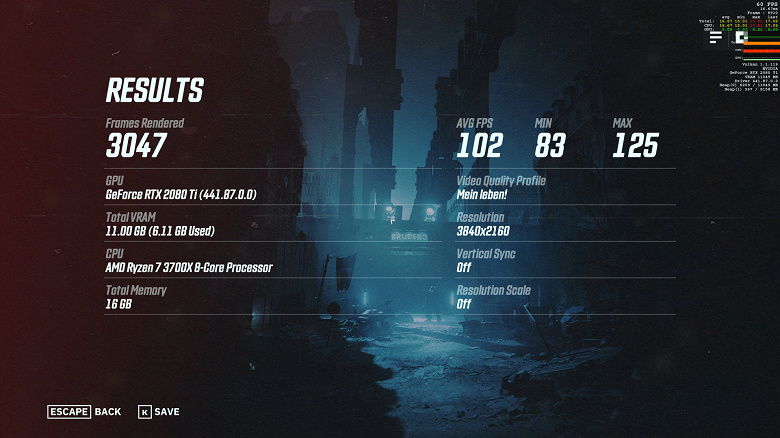
После прогона теста на экран выводится не слишком подробная, но вполне достаточная информация о настройках игры и конфигурации системы. Из показателей частоты кадров тут есть только средняя, минимальная и максимальная частота кадров, в виде целых чисел. Увы, но продвинутых возможностей, вроде автоматического определения упора в CPU или GPU, а также весьма удобных диаграмм с распределением по времени значений FPS, тут нет. Ну хоть сам бенчмарк есть, и то хорошо.
Мы прогнали тест с выводом на экран статистики использования ресурсов центрального и графического процессоров при помощи утилиты MSI Afterburner. Загрузка CPU в процессе тестирования при средних и максимальных настройках на системе с видеокартой GeForce RTX 2080 Ti составила в среднем 25%-35% (без слишком больших пиковых значений в обе стороны), и наше предположение о хорошей многопоточной оптимизации подтвердилось.
Умелое использование возможностей многоядерных CPU неудивительно, ведь игровой движок id Tech 6 использует возможности Vulkan API, и даже самые мощные GPU немного упираются в возможности основного процессора лишь в низких разрешениях. Интересно, что нагрузка на центральный процессор при этом не слишком равномерно распределена по имеющимся ядрам CPU, вот как выглядит график загрузки процессора при игровом процессе:
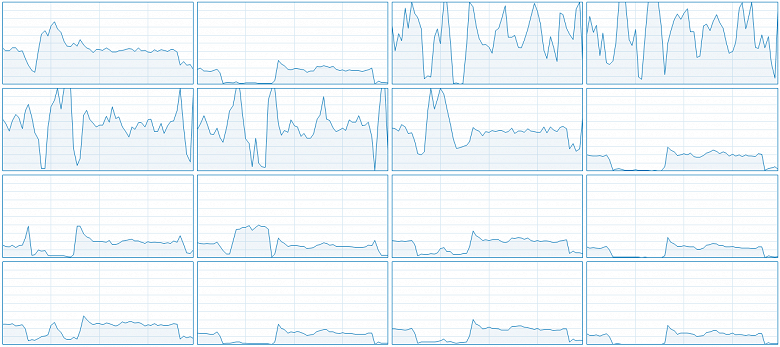
Хорошо видно, что не все потоки CPU загружены работой равномерно, можно выделить те, которые явно загружены рендерингом и другими ресурсоемкими задачами. Графический процессор в тесте загружается работой в среднем на 95% при прогоне на системе с видеокартой RTX 2080 Ti в 4K-разрешении при максимальных настройках, да и в случае средних настроек показатель использования GPU снижается очень незначительно. При этом частота кадров выходит достаточно высокой, но игре все равно желателен хотя бы двухъядерный процессор с четырьмя вычислительными потоками, как видно по графику загрузки CPU. А еще лучше — четыре полноценных ядра.
В своих тестах мы традиционно измеряем не только среднюю, но и минимальную частоту кадров, так как от нее зависит и плавность видеоряда, и общий комфорт для игрока. По средней и минимальной частоте кадров из нашего теста вполне можно сделать выводы об общей комфортности игры. Так как рассматривается весьма динамичный шутер, то играть в него крайне желательно при стабильных 60 FPS — без снижения ниже этой отметки. Лишь в крайнем случае слабых систем, можно довольствоваться средними 40–45 FPS, но обязательно без падений ниже 30 FPS.
При использовании топовой GeForce RTX 2080 Ti с 11 ГБ памяти игра использует до 6 ГБ VRAM в Full HD-разрешении при максимальных настройках, и порядка 8 ГБ в 4K-разрешении, что в целом довольно типично по современным меркам. То есть наличие 4 ГБ почти обязательно, на видеокарте с 3 ГБ может потребоваться сильно снижать настройки текстур, а для использования 4K-разрешения желательно уже 8 ГБ памяти, которые есть у большого количества современных видеокарт высокого уровня. При использовании 6 ГБ вариантов вроде GeForce RTX 2060 и Radeon RX 5600 XT, придется чуть снизить качество текстур.
Влияние настроек на производительность и качество
Графические настройки игры Wolfenstein: Youngblood изменяются в меню, которое можно вызвать в том числе и во время игрового процесса. Изменение большинства из них приводится в действие сразу же, без необходимости перезапуска игры, что довольно удобно при поиске подходящих настроек. Но некоторые вещи все же требуют перезапуска, и если для включения использования трассировки лучей это вполне понятно, то объяснить необходимость перезапуска игры для изменения настроек теней и частиц нам довольно трудно.
Меню графических настроек имеет множество подробных параметров, дающих возможность очень тонкой подстройки под конкретную систему. Игра предлагает около 30 пунктов для настройки графики, чего будет более чем достаточно для любого энтузиаста. Для всех этих опций есть краткое описание того, на что конкретно настройка повлияет. При этом, сам основной экран настроек довольно лаконичен, все остальное спрятано в Advanced settings.
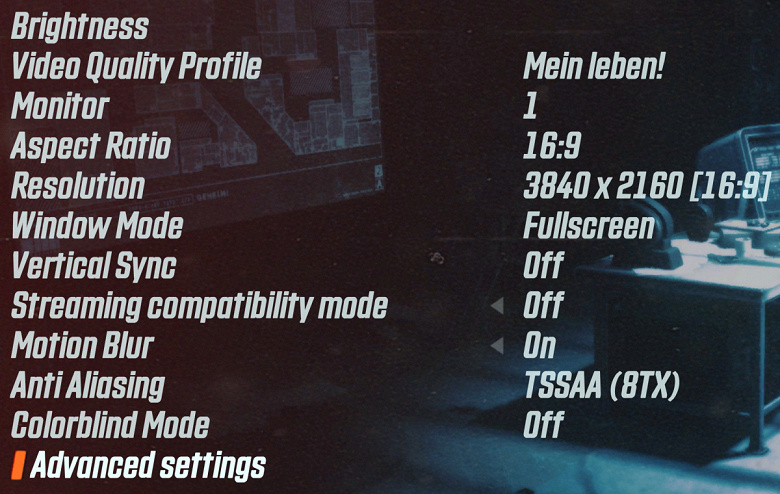
Можно выбрать предустановленный профиль настроек или пользовательские настройки (Custom). Профили настроек качества, имеющиеся в игре, почти все типичные: Low, Medium, High, Ultra, но есть и дополнительные Uber и Mein leben! Мы использовали традиционный для наших тестов набор: средние, высокие и… Mein leben!, так как ультра-настройки в этой игре очень слабо отличаются от высоких. А вот самые низкие настройки дают возможность поиграть владельцам даже очень слабых систем.
С выбором монитора, его разрешения и соотношения сторон, настройками вертикальной синхронизации, яркости и режима вывода (оконный или полноэкранный) все понятно, переходим к тем настройкам, которые напрямую влияют на качество и скорость рендеринга. Практически любая современная видеокарта способна обеспечить хотя бы высокий уровень качества в этой игре, и именно с него лучше всего начинать владельцам систем на базе современных GPU хотя бы средней мощности или чуть более высокой. А для бюджетных видеокарт должен подойти средний профиль, так как игра не слишком требовательна в невысоких разрешениях.
Разница между высоким и максимальным уровнем качества картинки в игре не всегда очевидна, от ультра-настроек повышения качества порой не видно, а производительность падает, хоть и не слишком сильно. А вот низкие настройки в Wolfenstein: Youngblood слишком сильно урезают эффекты и общую детализацию, поэтому мы не советуем выставлять что-то ниже среднего профиля без крайней необходимости, так как игра очень неплохо оптимизирована.
Как и всегда, лучше настраивать качество рендеринга и итоговую производительность под свои требования, основываясь на собственных ощущениях. Влияние некоторых параметров на получаемое в итоге качество рендеринга при отличающихся настройках в игре не всегда заметно. По видеороликам будет несколько легче отметить разницу в качестве рендеринга, соответствующую уровням графических настроек, но тоже не так уж просто (трассировку лучей мы пока что оставляем за скобками).
Рассмотрим дополнительные настройки качества графики, имеющиеся в меню игры Wolfenstein: Youngblood. Там доступно почти три десятка тонких графических настроек, так или иначе влияющих на качество картинки и общую плавность игры. Столь богатый набор позволяет точно настроить игру для получения требуемых характеристик качества и скорости рендеринга.
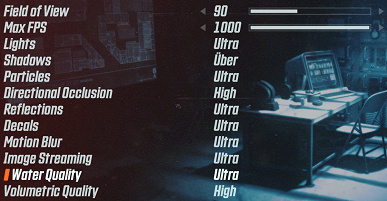
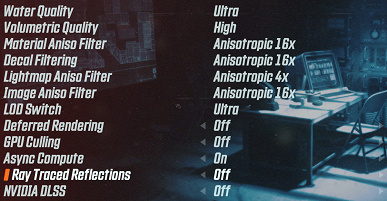
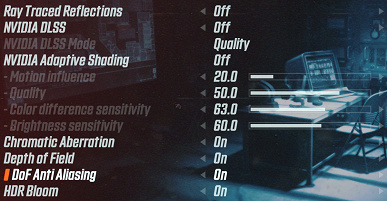
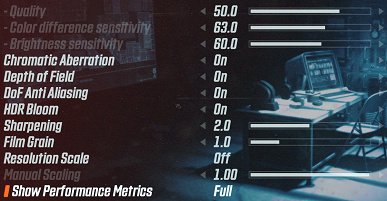
Мы проводили исследование на тестовой системе с видеокартой GeForce RTX 2080 Ti с максимальными настройками в разрешении 4K, наиболее подходящими этому графическому процессору. Средняя частота кадров при этом была более 100 FPS, что даже выше необходимой. Далее, изменяя параметры в меньшую сторону, мы определяли, насколько сильно при этом увеличивается производительность — такой подход позволяет быстро найти настройки, сильнее всего влияющие на среднюю частоту кадров. Рассмотрим настройки подробнее.
Streaming compatibility mode — специальный режим повышенной совместимости для тех, кто использует потоковую трансляцию игрового процесса. Этот режим изменяет метод работы с внешними приложениями, использующими доступ к содержимому буфера кадра. Нас он не слишком сильно интересует, любопытно лишь довольно ощутимое снижение производительности при его включении — около 5%-6%.
Настройка Motion Blur управляет включением соответствующего эффекта смазывания в движении, а Motion Blur Quality изменяет его качество. Отключение этого эффекта, который нравится далеко не всем игрокам, способно прибавить до 4%-6% производительности, так что действуйте по собственному усмотрению. Если плавности рендеринга вам не хватает или вы не любите смазанные объекты, то можете с легкостью отключить этот эффект вообще.
Anti-Aliasing — полноэкранное сглаживание, устраняющее артефакты ступенчатости на гранях полигонов, а также текстурный шум. Так как современные техники используют временную компоненту, то это помогает бороться еще и с артефактами в виде ползучих и мерцающих пикселей на гранях полигонов и текстур при движении камеры.
В рассматриваемой игре есть поддержка шести методов сглаживания на выбор пользователя, некоторые из них обеспечивают более сглаженную картинку, а другие — более четкую. Мы не будем подробно останавливаться на отличиях фильтров, так как все они используют постобработку и на всех современных системах можно просто включить режим максимального качества TSSAA (8TX).
Полное отключение сглаживания принесет лишь 3%-4% производительности, так что его отключение не имеет практического смысла на большинстве GPU. Зато использование лучшего метода TSSAA 8TX серьезно улучшает картинку, сглаживая грани и удерживая четкость текстур на высоком уровне, по сравнению с другими методами — во многом из-за большего количества дополнительных временных выборок. Так что наша рекомендация такова — лучше всего использовать TSSAA (8TX), ну или хотя бы SMAA.
Чтобы увеличить четкость картинки после сглаживания, можно дополнительно отрегулировать параметр Sharpening. Он задействует постфильтр повышения резкости, устраняющий смягчение картинки постфильтром сглаживания. По умолчанию значение составляет 2,0, но его всегда можно изменить по вкусу, на производительности это никакого влияния не окажет.
На этом основные графические настройки игры закончились, но все самое интересное кроется в дополнительном меню Advanced settings. Сначала идут понятные настройки угла обзора и максимальной частоты кадров, а вот дальше мы переходим к тому, что нас больше всего привлекает в этом разделе материала.
Настройка Lights в игре Wolfenstein: Youngblood изменяет количество рассчитываемых источников освещения, а также сложность этих расчетов. Особенно велика разница в закрытых пространствах, а на открытых при дневном освещении или свете луны она бывает не столь уж значительна. Поэтому есть разница и в степени падении производительности при выборе разных значений настройки.
В некоторых сценах эта настройка чуть ли не самая требовательная в игре, и разница между крайними значениями достигает пару десятков FPS, а в других локациях и условиях она может быть равна лишь 2–3 FPS. Что еще более важно, так это почти полное отсутствие смысла в максимальной настройке. Снизив ее на шаг вниз, вы легко получите почти то же самое качество картинки, но с приличным приростом в скорости рендеринга.
Еще одна важная графическая настройка — Shadows. Как можно понять из названия, она управляет количеством и качеством рассчитываемых теней в игре. Конкретно в Wolfenstein: Youngblood есть смысл только в значениях Uber или Ultra, и именно максимальное качество дает высокодетализированные тени на большом расстоянии. Что касается разницы в производительности, она превышает 5%, и из-за большого влияния на качество графики, мы бы не советовали выставлять низкие значения.
Параметр меню Particles позволяет регулировать количество рассчитываемых частиц и качество их рендеринга. Значение Ultra приносит потерю нескольких FPS по сравнению с Low, и особенно большим падение будет в массовых сражениях. При нехватке скорости мы бы советовали выставить просто высокое качество (High), что даст несколько дополнительных кадров в секунду, а разницу в качестве по сравнению с Ultra вы вряд ли увидите.
Настройка Directional Occlusion отвечает за качество имитации непрямого затенения Ambient Occlusion. Есть три варианта настройки, которые отличаются качеством затенения. Более высокие уровни дают картинку получше, и в высокодетализированных сценах с большим количеством объектов можно увидеть видимую разницу. Используется не самый продвинутый метод SSAO, но отнимающий при этом несколько FPS. Хотя мы бы все равно советовали оставить его включенным при наличии современной видеокарты, так как эти небольшие тени изрядно увеличивают реалистичность картинки. В крайнем случае выставьте среднее значение качества.
Настройка Reflections управляет качеством отрисовки отражений, использующих технику экранного пространства (Screen Space Reflections). Это очень важный параметр, отражающийся на многочисленных материалах: металле, лужах, покрытиях пола и других. Значение Low очень серьезно ухудшает качество отражений, которые в игре видны буквально везде (кроме отражений, использующих другие методы, типа кубических карт). Эта настройка достаточно требовательная, и для лучшего баланса качества и производительности мы бы советовали выбирать просто высокое значение High, тогда как Low слишком сильно ухудшает картинку.
Параметр Decals позволяет изменять качество и дальность видимости отметок от выстрелов на разных поверхностях — при низких значениях настройки их будет меньше. Так как это почти не влияет на скорость рендеринга, просто выставьте максимальное значение.
Настройка Image Streaming в этой игре (да и вообще во всех играх на этом движке) на самом деле — настройка качества текстур, но совмещенная с настройкой стриминга текстур, влияющая не только на четкость текстур, но и на скорость их подгрузки. И тут очень важно понимать, что больше всего на выставленное значение должен влиять объем видеопамяти, а не мощность GPU. Если у вас в системе установлена современная видеокарта с 8 ГБ (ну или хотя бы 6 ГБ) видеопамяти, то можно смело ставить Uber или Ultra, а ниже этих значений нужно спускаться только при наличии проблем с подгрузкой текстур или при отсутствии плавности при игре.
На высоких уровнях настройки текстуры в игре будут достаточно четкие, а вот при низких настройках текстуры значительно ухудшаются, становясь заметно более размытыми. Более того, текстуры будут подгружаться дольше, и при быстром перемещении можно увидеть очень размытые объекты, негативно влияющие на реалистичность. Если видеопамяти хватает (8 ГБ для Uber и 6 ГБ для Ultra), то разница в производительности не будет значительной, а вот для видеокарт с меньшим объемом памяти лучше выставить что-то пониже. Причем, даже в Full HD-разрешении.
Настройка Water Quality изменяет качество рендеринга водных поверхностей (не луж, а больших поверхностей), которых не так уж много в игре. Настройка управляет качеством симуляции воды и качеством отражений на ней. Картинка при значениях Ultra и High почти одинакова, значение Medium ухудшает детализацию, а Low очень сильно режет качество симуляции и рендеринга воды. Так что мы советуем отказаться от Low, и выбирать между остальными значениями. Причем выбор High вместо почти идентичного Ultra может принести дополнительные FPS, которые никогда не бывают лишними.
Параметр Volumetric Quality регулирует качество объемных эффектов, вроде тумана и лучей света, пробивающихся через него. В игре Wolfenstein: Youngblood есть подобные эффекты (их можно увидеть в том же бенчмарке, например), но в пылу сражений вам точно будет трудно отличить Medium от High, так что если вам нужна дополнительная производительность, то запросто можно снизить настройку до среднего уровня.
Следующая пачка настроек изменяет качество текстурной фильтрации для разных поверхностей: Material Aniso Filter, Decal Filtering, Lightmap Aniso Filter и Image Aniso Filter. Нам не очень понятно назначение последней из них, а вот остальные изменяют вид текстурной фильтрации для основных материалов, декалей (отметок от выстрелов и т. п.) и лайтмапов, увеличивая их четкость на расстоянии и под углом к камере.
Интересно, что если обычно включение анизотропной фильтрации практически не наносит урона производительности, то конкретно в этой игре выбор максимального качества приводит к падению итоговой скорости сразу на несколько кадров в секунду, что довольно неприятно. Но мы все равно не советуем ставить что-то ниже максимально возможных значений, так как это сильно ухудшает четкость абсолютно всех поверхностей.
Параметр LOD Switch должен изменять качество геометрической детализации, по идее, но мы не выявили никакого влияния этой настройки на качество рендеринга, да и производительность всегда оставалась идентичной. Так что просто оставьте ее на максимуме возможного.
Настройка Deferred Rendering позволяет изменить алгоритм отрисовки кадра, что может быть полезно в некоторых конфигурациях. Иногда эта настройка может принести пару лишних FPS, но она не работает вместе с Adaptive Shading, например. А еще один параметр GPU Culling также может дать прибавку в лишних пару кадров в секунду на некоторых системах, но его стоит включать только с GPU производства AMD. А на видеокартах Nvidia сам видеочип делает похожую работу более эффективно, и включение GPU Culling лишь снизит скорость рендеринга. Так что выбирайте в зависимости от производителя графического процессора.
А вот включение асинхронных вычислений при помощи Async Compute мы советуем обладателям всех современных видеокарт. Эта технология позволяет GPU выполнять несколько разных задач одновременно, более эффективно загружая работой его исполнительные блоки. В игре Wolfenstein: Youngblood включение Async Compute приводит к приросту скорости вплоть до 10%, так что ее лучше включить. Отключение этой настройки мы советуем лишь на старых GPU производства Nvidia, которые плохо справляются с асинхронными вычислениями.
Очень интересная настройка Ray Traced Reflections включает появившуюся в этом году возможность использования аппаратного ускорения трассировки лучей для отрисовки отражений при помощи видеокарт серии GeForce RTX. 9 января был выпущен соответствующий патч для игры Wolfenstein: Youngblood, в котором эта возможность появилась. Она полезна именно для владельцев мощных GeForce RTX, которые обеспечивают высокую производительность даже в 4K-разрешении, так что включение трассировки не приводит к слишком большому падению скорости, особенно при дополнительном включении DLSS.
Улучшение качества картинки при использовании трассировки лучей можно оспаривать сколько угодно, но это единственный метод, позволяющий получить реалистичные и достоверные отражения на всех материалах. При этом, падение скорости рендеринга на GeForce RTX 2080 Ti составляет около двух раз: вместо 100–120 FPS в 4K-разрешении при максимальном качестве вы получите лишь около 55–60 FPS с падениями до 40–45 FPS —, но зато с корректными отражениями.
Да, производительность упала довольно серьезно. Но есть возможность ее увеличения при помощи включения технологии DLSS соответствующим параметром Nvidia DLSS. Мы уже неоднократно писали об этой технологии — она позволяет повысить скорость рендеринга при помощи рендеринга в меньшее разрешение и восстановлении ее в более высокое разрешение при помощи возможностей специальной нейросети, что выльется в незначительное снижение качества по сравнению с рендерингом в полном разрешении. Для того, чтобы использовать DLSS, нужно иметь обновленную версию Windows 10 и последний патч для игры, а также новейшую версию видеодрайвера.
В игре Wolfenstein: Youngblood технология DLSS реализована в трех режимах, отличающихся качеством: Quality, Balanced и Performance. Соответствующая настройка Nvidia DLSS Mode изменяет разрешение рендеринга, позволяя выбрать сбалансированный режим по качеству и производительности. По умолчанию, для разрешений 1920×1080 и 2560×1440 выбирается качественный режим, а для 4K — производительный, и включение DLSS может повысить скорость рендеринга до двух раз. При этом, включение DLSS обеспечивает получение достаточно качественной картинки почти на уровне того, что получается в родном разрешении с применением временного сглаживания. DLSS оставляет важные детали изображения, даже несколько улучшая некоторые из них, особенно в движении:
Что касается итоговой производительности, то Quality режим на GeForce RTX 2080 Ti повышает производительность примерно на 25% при разрешении 4K, а Performance вообще почти на 50%, что очень неплохо. Компания Nvidia рекомендует использование видеокарты GeForce RTX 2060 для получения 60 FPS при максимальных настройках, включающих трассировку лучей, в Full HD-разрешении (при наличии лишь 6 ГБ видеопамяти будет лучше снизить на единичку соответствующий параметр текстурного качества и стриминга), GeForce RTX 2070 для разрешения 2560×1440 и GeForce RTX 2080 для 4K. Еще лучше будет GeForce RTX 2080 Ti, которая дает более чем 100 FPS в 4K-разрешении (без DLSS будет около 60 FPS).
Еще одна интересная технология компании Nvidia, примененная в игре Wolfenstein: Youngblood — адаптивное затенение Adaptive Shading. Хотя используются возможности Variable Rate Shading (VRS), поддерживаемой в DirectX 12 для любого совместимого апп
Полный текст статьи читайте на iXBT
